KontrolPack ile Ağ Üzerinden Bilgisayarları Bağlayın/Kontrol Edin

KontrolPack ile ağınızdaki bilgisayarları kolayca kontrol edin. Farklı işletim sistemlerine sahip bilgisayarları zahmetsizce bağlayın ve yönetin.
Linux masaüstünüz için iyi bir RSS okuyucu uygulaması mı arıyorsunuz? Liferea RSS okuyucusunu kontrol etmeyi düşünün. Basit bir kullanıcı arayüzü ile son derece hızlı, kullanımı kolay bir RSS okuyucu uygulamasıdır.
Bu eğitimde, paket yöneticiniz aracılığıyla programı nasıl indireceğinizi, Linux üzerinde nasıl kuracağınızı ve çalıştıracağınızı gözden geçireceğiz. Ek olarak, RSS beslemelerine nasıl abone olacağınızı ve onları nasıl güncelleyeceğinizi gözden geçireceğiz.
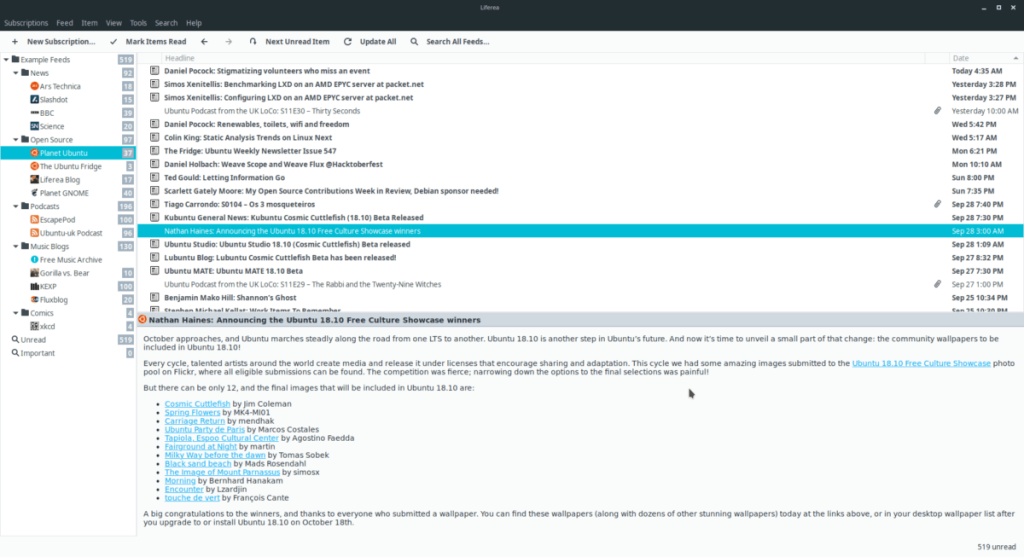
Liferea popüler bir RSS okuma uygulamasıdır, pek çok Linux dağıtımı onu yazılım havuzlarında taşır. Yüklemek için bir terminal penceresi açın ve işletim sisteminizle ilgili talimatları izleyin.
sudo apt liferea yükleyin
sudo apt-get install liferea
Arch Linux kullanıcıları Liferea'yı doğrudan yazılım havuzlarından kurabilir. Ancak program “Ekstra” yazılım deposundadır, bu nedenle onu Pacman yapılandırma dosyanızda etkinleştirdiğinizden emin olun. Etkinleştirmek için pacman.conf'u Nano'da açın .
sudo nano /etc/pacman.conf
Yapılandırma dosyasında gezinin ve "Ekstra"yı arayın. “Ekstra” satırının önündeki # sembolünü ve hemen altındaki tüm satırları silin. Ardından, yapılandırma dosyasını Ctrl + O ile kaydedin ve Nano'dan Ctrl + X ile çıkın .
Ekstra depoyu etkinleştirmek için Pacman'ı güncelleyin:
sudo pacman -Syyuu
Son olarak aşağıdaki komutla Liferea'yı kurun.
sudo pacman -S yaşam alanı
sudo dnf liferea'yı yükle
sudo zypper liferea'yı yükle
Liferea RSS okuyucu uygulamasını daha az bilinen bir dağıtımda kullanmak isteyen Linux kullanıcıları, bir Debian veya RPM paketi indirerek onu geleneksel olarak kuramazlar . Ayrıca bahsetmek için Flatpak veya Snap paketi de yok . Bunun yerine, masaüstünüzde bu mükemmel uygulamayı kullanmak istiyorsanız, evrensel ikili sürümü indirmek tek yol.
Neyse ki, Liferea RSS uygulamasının Linux sürümü minimum kod derlemesi gerektiriyor. Linux sürümünü almak için bir terminal açın ve indirmek için wget uygulamasını kullanın.
wget https://github.com/lwindolf/liferea/releases/download/v1.12.5/liferea-1.12.5a.tar.bz2
Linux paket yöneticinizi kullanarak aşağıdaki listede gerekli tüm Liferea bağımlılıklarını arayın ve kurun.
Tüm bağımlılıklar halledildikten sonra tar komutunu çalıştırın ve sürümü TarBZ2 arşiv dosyasından çıkarın.
tar xvf liferea-1.12.5a.tar.bz2
Ardından, terminal oturumunuzu ana dizinden yeni çıkarılan yayın klasörüne taşımak için CD komutunu kullanın.
cd ~/liferea-1.12.5a/
Configure komut dosyasını çalıştırın ve gerekli derleme dosyalarını oluşturmak için kullanın. Bu betiği kullanmak, tüm bağımlılıkların doğru şekilde kurulup kurulmadığını belirlemenize de olanak tanır.
./yapılandır
Yapılandırma komut dosyasının çıktısında görünen hatalar varsa , bağımlılıkları yeniden yüklemeniz ve yapılandırma komut dosyasının neden düzgün çalışmadığına ilişkin sorunları gidermeniz gerekir. Ancak, komut dosyası başarılı bir şekilde çalışırsa, her şey kullanıma hazırdır.
Liferea'nın kaynak kodu make komutu çalıştırılarak derlenebilir .
Yapmak
Bir programın derlenmesi uzun zaman alır, bu yüzden make komutunun kendi rotasını çalıştırmasına izin verin . Kod oluşturma işlemi tamamlandığında, make install komutunu çalıştırarak uygulamayı Linux PC'nize yükleyin .
sudo kurulum yap
Liferea çok basit bir uygulamadır ve birincil amacı, Linux bilgisayarınıza RSS destekli içerik sunmaktır. Kutudan çıktığı gibi, mevcut bazı RSS abonelikleriyle birlikte gelir Bu abonelikler “Örnek” klasöründedir ve yazılımı hangi dağıtıma kurduğunuza bağlı olarak farklılık gösterebilir. Bu aboneliklere erişmek için besleme başlığına tıklayın. Bunu yapmak, üzerine tıklayıp okuyabileceğiniz okunmamış öğeleri anında yükleyecektir.
Bu örnek yayınlarla ilgilenmiyorsanız, “Örnek Yayınlar”a sağ tıklayın ve beliren içerik menüsünde “Sil”e tıklayın.
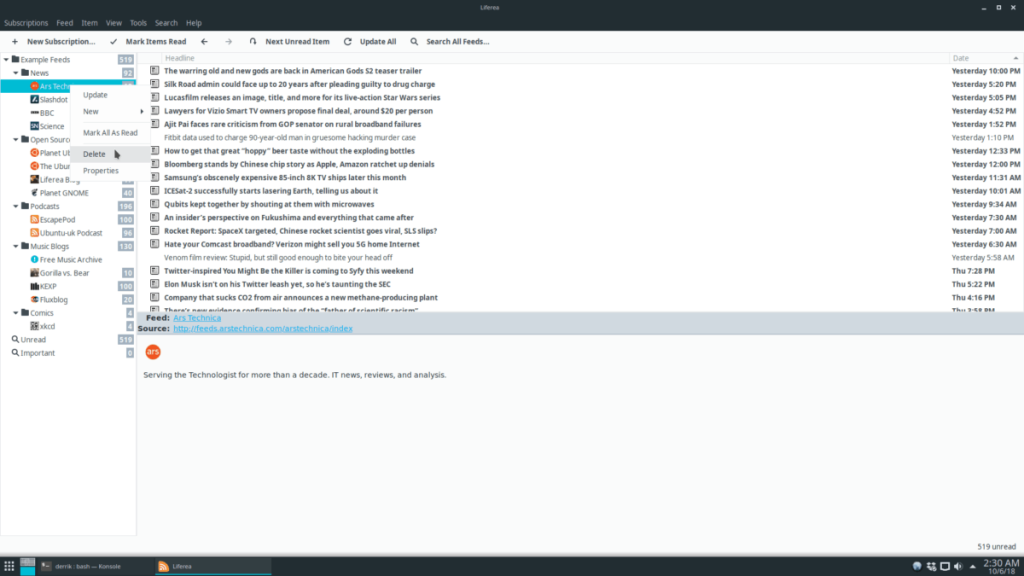
Alternatif olarak, “Örnek Beslemeler” klasöründeki bireysel abonelikleri silmek için herhangi bir alt klasörü vurgulayın, sağ tıklayın ve menüden “Sil”i seçin.
Liferea uygulamasını açmak, tüm RSS aboneliklerinizi otomatik olarak yenilemelidir. Bununla birlikte, uygulama zaten açıksa manuel olarak güncellemeniz gerekebilir. Mevcut tüm RSS beslemelerinizi güncellemek için pencerenin üst kısmına bakın ve “Tümünü Güncelle” düğmesini seçin.
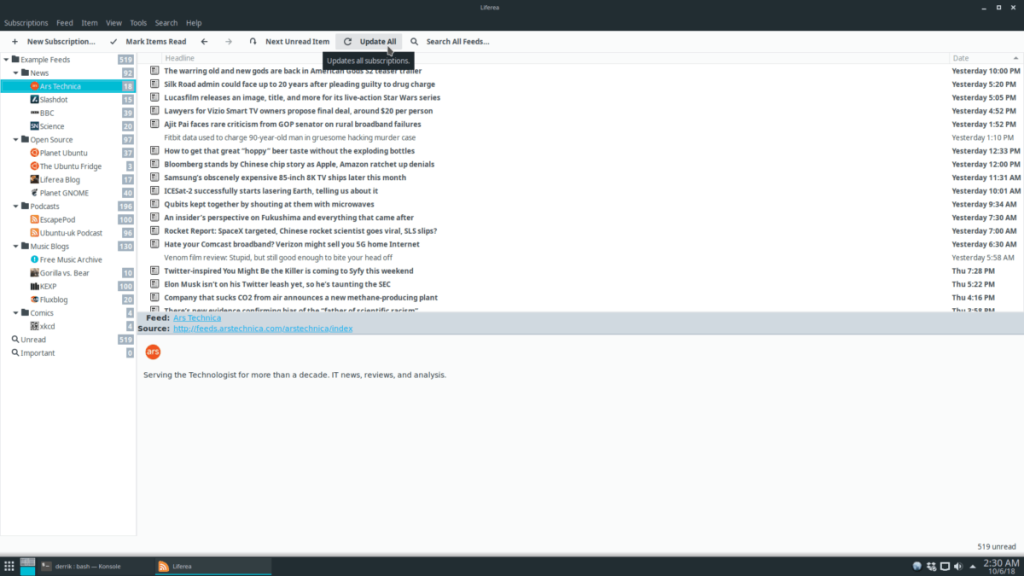
Tüm abonelik kitaplığınız yerine bireysel bir RSS aboneliğini güncellemek mi istiyorsunuz? Kenar çubuğunda bir RSS aboneliği bulun, bir beslemeye sağ tıklayın ve sağ tıklama menüsünü açın. "Güncelle" düğmesini seçin, yayınlarınız güncellenecektir.
Liferea uygulamasında yeni bir RSS beslemesine abone olmak için URL'yi panonuza kopyalayın. Ardından, “Yeni Abonelik” düğmesine tıklayın.
Liferea'da “Yeni Abonelik” butonunun seçilmesi yeni bir pencere açacaktır. Bu pencerede, RSS beslemesini yapıştırmak için Ctrl + V tuşlarına basın ve “Tamam”ı tıklayın.
Yeni RSS aboneliğinizi ekledikten sonra Liferea'ya dönün ve yeni aboneliğiniz için kenar çubuğuna bakın. Yeni RSS aboneliğinize sağ tıklayın ve “Güncelle”yi seçin. Haber akışı güncellenir güncellenmez, aboneliğinizden gelen güncellemeleri okumak mümkün olacaktır.
KontrolPack ile ağınızdaki bilgisayarları kolayca kontrol edin. Farklı işletim sistemlerine sahip bilgisayarları zahmetsizce bağlayın ve yönetin.
Tekrarlanan görevleri otomatik olarak gerçekleştirmek ister misiniz? Bir düğmeye defalarca manuel olarak tıklamak yerine, bir uygulamanın
iDownloade, kullanıcıların BBC'nin iPlayer hizmetinden DRM içermeyen içerikleri indirmelerine olanak tanıyan platformlar arası bir araçtır. Hem .mov formatındaki videoları hem de .mov formatındaki videoları indirebilir.
Outlook 2010'un özelliklerini ayrıntılı olarak ele aldık, ancak Haziran 2010'dan önce yayınlanmayacağı için Thunderbird 3'e bakmanın zamanı geldi.
Herkesin ara sıra bir molaya ihtiyacı vardır. Eğer ilginç bir oyun oynamak istiyorsanız, Flight Gear'ı deneyin. Flight Gear, ücretsiz, çok platformlu ve açık kaynaklı bir oyundur.
MP3 Diags, müzik koleksiyonunuzdaki sorunları gidermek için en iyi araçtır. MP3 dosyalarınızı doğru şekilde etiketleyebilir, eksik albüm kapağı resmi ekleyebilir ve VBR'yi düzeltebilir.
Google Wave gibi, Google Voice da dünya çapında büyük ilgi gördü. Google, iletişim kurma biçimimizi değiştirmeyi amaçlıyor ve
Flickr kullanıcılarının fotoğraflarını yüksek kalitede indirmelerine olanak tanıyan birçok araç var, ancak Flickr Favorilerini indirmenin bir yolu var mı? Son zamanlarda
Örnekleme Nedir? Vikipedi'ye göre, "Bir ses kaydının bir kısmını veya örneğini alıp onu bir enstrüman veya müzik aleti olarak yeniden kullanma eylemidir."
Google Sites, kullanıcıların web sitelerini Google'ın sunucusunda barındırmasına olanak tanıyan bir Google hizmetidir. Ancak bir sorun var: Yedekleme için yerleşik bir seçenek yok.



![FlightGear Uçuş Simülatörünü Ücretsiz İndirin [İyi Eğlenceler] FlightGear Uçuş Simülatörünü Ücretsiz İndirin [İyi Eğlenceler]](https://tips.webtech360.com/resources8/r252/image-7634-0829093738400.jpg)




